いつもお世話になっております。
日本エレクトロセンサリデバイス株式会社 営業企画室 竹迫です。
今回のお題は・・・
データレート?ビットマップ?拡張スロット?
画像転送周辺のお悩み
三寒四温といった今日この頃、ご体調のほう大丈夫でしょうか。
コロナとインフルのダブル流行はありつつも、
社会のほうは大騒ぎにならずに運営できるくらいには
情勢落ち着いてきたのだな、と少し安心しています。
医療関係者の方は大変だったかと思います・・・本当にありがたい限りです。
先日お問い合わせで、データ転送方式についてご質問をいただきました。
細かく見ていくとものすごく色々あります。
複数の機器の仕様を確認しなければならず、考え出すと難しいです。
正直竹迫はわかっています!とは言えないですね、毎回技術に聞いています・・・。
ということで、今回はカメラ撮像~画像処理ソフトでの読込までの間を埋める
転送の諸々について、ご紹介します。
目次
カメラからのデータ転送、インターフェースで何が変わるの?
カメラからの転送は、通信方式で大きく考え方が変わります。
デジタル産業用カメラの場合は、CameraLinkがストリーム通信、GigE Vision, CoaXPressはパケット通信です。
通信方式の詳細については、竹迫の手に負えないので割愛しますが、
各インターフェースのデータ転送に関してのイメージを擬人化してお伝えします。



CameraLinkは
伝送路上を連続して、
順番に信号を転送していく方式です。
カメラで撮像した画像のデータ容量
=転送容量となります。
事前にカメラ設定ファイルによって、ボード側にデータ速度や送信順序を規定しておく必要があります。
①事前準備
ボードにカメラ設定ファイルを読み込ませ、
データの転送速度、送信順序などを規定

フレームグラバーボード
②デジタル信号を転送、画像データへ変換
カメラからデジタル信号が転送されます。
それをボードが変換し、画像データに
します。
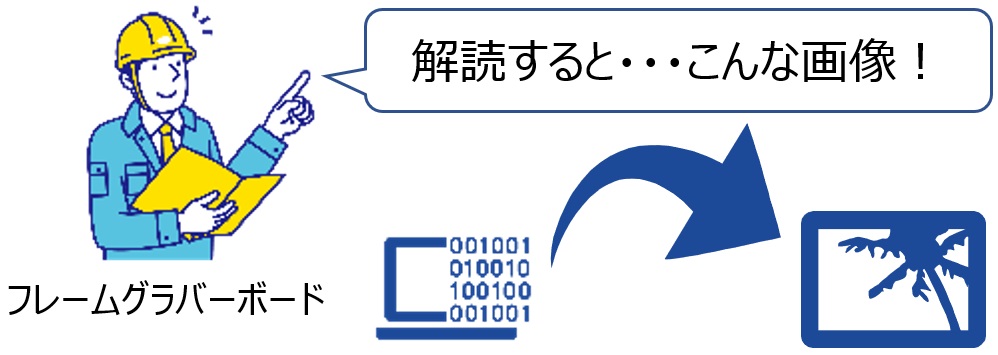
どれくらい速い信号を
カメラが出してくるか
→ データレート
連続して転送されるので、
ノイズなどの外部要因を受けにくく、
抜けのない安定した転送ができる
GigE Vision, CoaXPressは
パケット変換された信号を一定量まとめて転送します。
パケット変換した1回の転送データ量は、実際にカメラで撮像生成されたデータ容量に関わらず、
毎回同じになります。
またパケット変換された状態で転送されるので、ボード側の事前設定が必要ありません。
①カメラ側でデータをパケット変換
カメラ側が画像データへ変換し、 パケット化。

産業用カメラ
ボード側の設定がいらないので
簡単に画像読込ができる
②インターフェースの規定量毎にデータ転送
パケットデータを一定量まとめて転送。

どれくらい大きい台車を使うか
→ ビットマップ
(インターフェース規格のデータ転送容量)
③PCがデータを読み込む

しいて例えるなら、外国語でのやり取りに近いでしょうか。
CameraLinkは電話での情報伝達、GigE Vision/CoaXPressはメールでの情報伝達、という感じです。
CameraLinkは、外国語話者(カメラ)の電話を受けて、通訳(フレームグラバーボード)が同時翻訳。
外国語話者がどれくらい早く話しているか、がカメラのデータレートにあたる感じです。
GigE VisionやCoaXPressは外国語話者(カメラ)が日本語のメールを送ってくれますが、
メールなのでリアルタイムというより1通分まとめて情報が届きます。
1通のメールの最大容量がビットマップ(インターフェース仕様の転送容量)にあたります。
なので、データレートとビットマップの比較について聞かれることがありますが、
比較してもあまり意味がない・・・というのが実際のところです。
CameraLinkから別のインターフェースに切り替えるときでも、データレートから換算するのではなく、
インターフェース規格のビットマップを満たす条件を整えるようにしてください。
PCI Express、知ってる? フレームグラバーボードの規格
フレームグラバーボードの規格、というより、マザーボードの拡張バスの規格というのが正しいです。
PCI Expressというものがあります。
フレームグラバーボードにおいて、それ以前の規格は現在ほぼ使用されていません。
そのためこの規格だけ頭に入れればいいのですが、
その中にも種類やら条件やらありまして、あまりこれだけ覚えて!的なことが言いづらいです・・・。
せめても・・・ということで、できるだけわかりやすく整理してみました!

こちらがマザーボード。
PCの核ともいうべき、基本の基板です。
筐体をパカッと開けるとだいたいすぐわかります。
もしこの基板の機能だけでは不足するようなら、
拡張カード、拡張アダプターをつないで、機能拡張ができます。
その差込口のことを拡張バス/拡張スロットと呼びます。
写真のマザーボードにはすでに1枚拡張バスにボードが接続されています。

この部分がPCI Expressのスロット(差込口)です。
PCIEXって書いてありますね。PCIeという表記のこともあります。
たまにPCIXという記載のスロットがありますが、
それはPCI Expressのスロットではありません。
間違えて使用しないように気を付けてください。
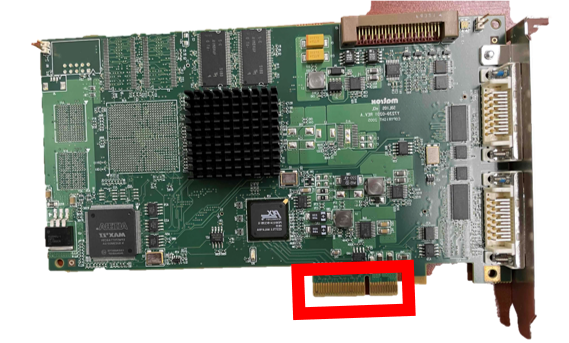
フレームグラバーボードのこの部分をレーンと言います。
基本的な伝送路の構成を束ねたもので、
レーン数が大きいほどより高速な転送ができます。
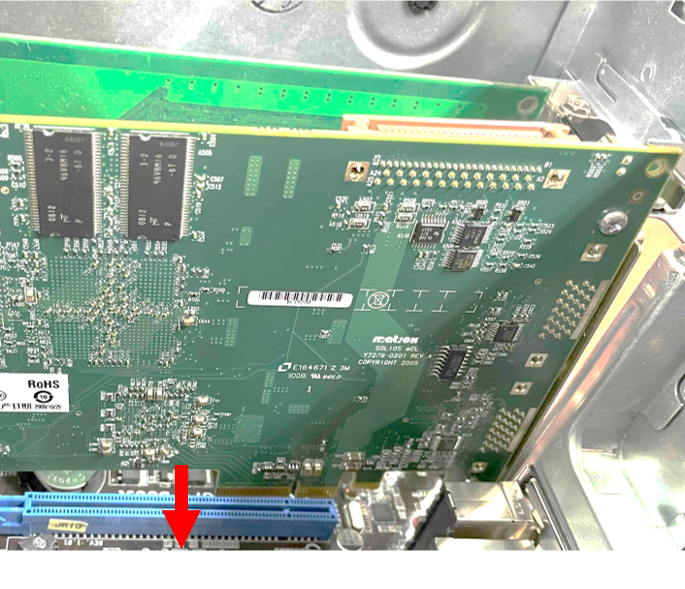
こんな感じでフレームグラバーボードを挿します。
ボードのレーン数はマザーボードのレーン数より
小さい必要があります。
大きいレーン数スロットに、
小さいレーン数のボードを挿すことはできます。
写真では16レーンのスロットに、
×4のレーン数のボードを挿しています。
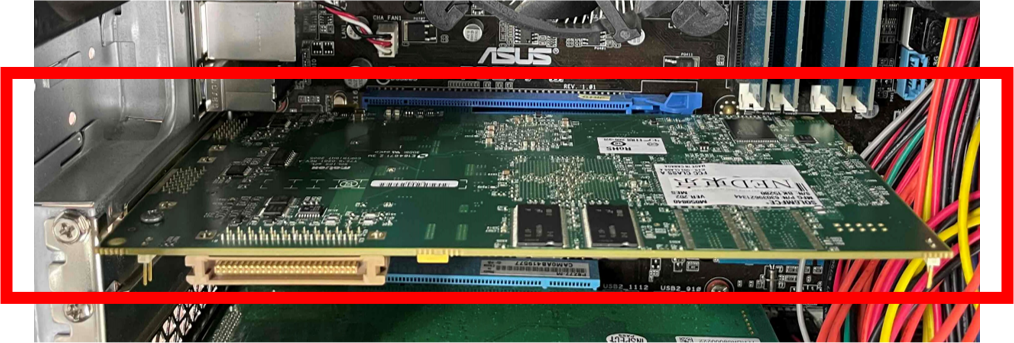
ねじで止めて挿入完了。
物理的なセッティングはこれだけです。
物理的な見た目の違いはこんなところなのですが、見た目にわからない違いももちろんあります。
重要なのはリビジョンと呼ばれる規格改定の世代です。
| リビジョン | Gen1 | Gen2 | Gen3 | Gen4 | Gen5 |
|---|---|---|---|---|---|
| 1レーンあたりの 転送速度 | 500MB/s | 1GB/s | 2GB/s | 4GB/s | 8GB/s |
これに上記レーン数を掛け合わせたのが、実際の最大転送速度となります。
例えばGen3のレーン数×4のボードの場合、2GB/s × 4 = 8GB/s が最大のデータ転送速度です。
リビジョンはマザーボード、フレームグラバーボード共に仕様に適合している必要がありますが、
下位互換なので新しいリビジョン(数字の大きいリビジョン)では古いリビジョンのものも使用可能です。
落とし穴に注意!ココは確認すべき!
見落としがちなポイントは意外にも物理的なポイントなことが多いです。
仕様を確認したあと、ココもチェックしてね!というポイントをお伝えします。

PCとフレームグラバーボード、サイズの規格は合っていますか?
拡張カードのサイズの規格には幅の規定(ハーフ173mm以下/フル312mm以下)があるのと、
省スペースPC用の小型版ロープロファイル(120mm or 168mm × 64mm以下)というものがあります。
基本的にPC側のスペック表に、どのサイズのボードが挿入できるか記載があります。
拡張カードのほうは実寸法でのサイズ表記が多いので、上記規格のどのサイズ感か確認して、
挿入可否をチェックしてくださいね。

そのスロット、本当に全部使えますか?
これは本当に落とし穴なのですが、
マザーボードのスロットが
物理的にはこれだけあるのに、
動作させるとそこまで使える数がなかった!
みたいなことが起こります。
どういうことかというと、
複数の規格に対応するため、
物理上スロットを複数用意しているものの、
内部の基板は共有していて
処理できる容量は見た目通りではない、
というパターンが存在するからです。
仕様書に書いてあるか、
右のようなブロック図を確認するか、
どちらかには記載があると思います。

「PCIe x16 Gen3 or PCIe x8 Gen3が2つ」
これは
「Gen3のx16を1枚、もしくはGen3のx8を2枚」
使用可能という意味です。
自分が使いたいパターンで、どの速度で読み込まれるか、よく確認が必要です。

そのボード、電源追加いりませんか?
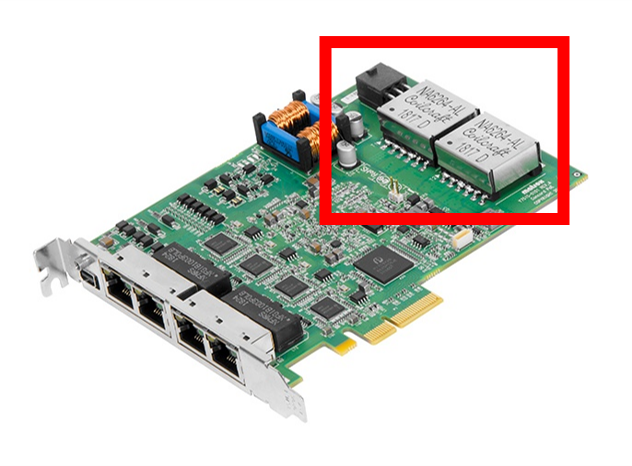
フレームグラバーボードは、大量に電力消費するアプリケーションです。
そのため通常マザーボードから電力供給されるのですが、
使用するモデルによっては「補助電源」と呼ばれる
PCの電源ユニットに直接接続するコネクターがあります。
高性能なものになると補助電源が2つくらいついていることも。
そのボードが正しく性能を発揮するために必要なものなので、
補助電源がついているボードは電源につないで使用してください。
つなぎ方が間違っていたり、使用しなかったりすると、
性能を発揮できないだけではなく
故障や発火・爆発の原因になることもありますので、
省略せずにちゃんと使いましょう!
複数メーカーの接続に強い!TechViewセミナー開催
TechViewの用途として最近増えてきているのが、通信Hubコントローラとしての使用方法。
メーカーフリーでいろいろな機器に接続できるので、今回ご紹介したようなボードを使った取り込み、
そのほかPLC、照明電源諸々現場にあるものをつないで一括で管理したい需要があります。
そんなTechViewの試用ソフトを配布して行う、ハンズオンセミナーを開催しています。
事前に画像処理素材と試用ソフトを配布させていただき、参加者の方に実際に操作していただきます。
既にお使いの方も、これから導入をご検討されている方も参加可能ですので、
ご興味ある方はぜひご参加ください♪
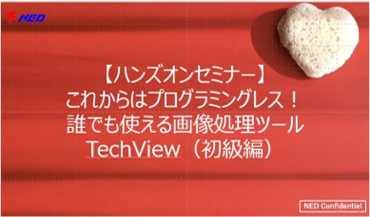
【ハンズオンセミナー】
これからはプログラミングレス!誰でも使える画像処理ツール
TechView(初級編)
・画像の取り込み・表示
・二値化/エッジ抽出
・ブロブ処理
・タイルビューの使い方
対象:画像処理ソフトをお探しの方
TechView導入初期のお客様
日程:3/16 13:00~15:00

【ハンズオンセミナー】
これからはプログラミングレス!
誰でも使える画像処理ツール
TechView(中級編)
・判定前の前処理
・マスク処理
・パラメータの切替
・出力ファイルの作成
対象:画像処理ソフトをお探しの方
TechView導入初期のお客様
日程:4/20 13:00~15:00

【ハンズオンセミナー】
これからはプログラミングレス!
誰でも使える画像処理ツール
TechView(上級編)
・スタティックサブセットについて
・共有バッファによるやり取りについて
・スタティックサブセット関連のノード
・パネルビューの使い方
対象:TechViewの現場運用検討中の方
日程:5/25 13:00~15:00
NED 営業小ネタ
先日お客様と交わされた会話の中に、こんなお話がありました。
お客様:「ほかのインターフェースでもいいんですけど、やっぱりGigEが楽なんですよね~」
NED営業:(内心:・・・わかる!!)
「手間はGigEが圧倒的にかからないんですけど、ノイズ弱いとかはやっぱりありますね~」
お客様:「まだやっぱり結構違う?」
NED営業:「ノイズについては・・・やっぱりCameraLinkには勝てないです」
GigE Visionはデモレベルで使うなら圧倒的に楽なんですが、
工場で24時間稼働!とか、周辺環境がノイズバリバリです!みたいなところだと、
若干の不安があるので本番環境でのテストは欠かせません。
そういうデモ環境との差異を検証してあれやこれや・・・を考えると、
やっぱりCameraLinkに戻ってくるお客様が多いのも事実。
画素数やセンサーの検討だけGigEでして、
本番接続のインターフェース検討は別でするお客様がいるくらいです。
どういう環境で使うか最初に教えておいていただけると、
NEDの推奨カメラ変わってくるかもしれません。
インターフェース何がいいかなぁ~というのが決められないときは、
カメラ~PC含めて、お気軽にご相談ください。